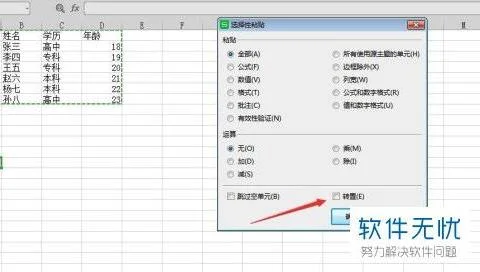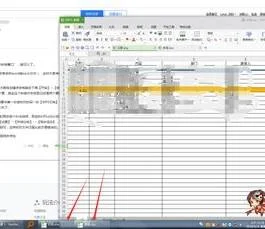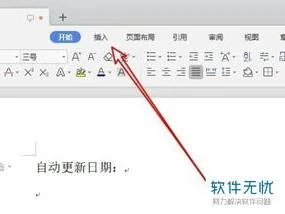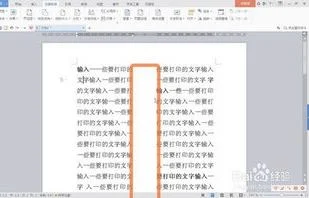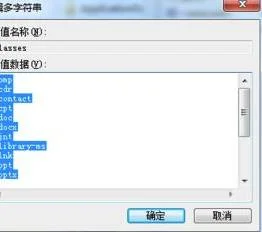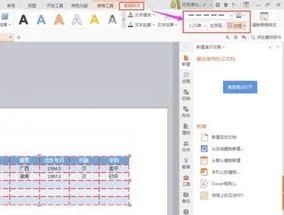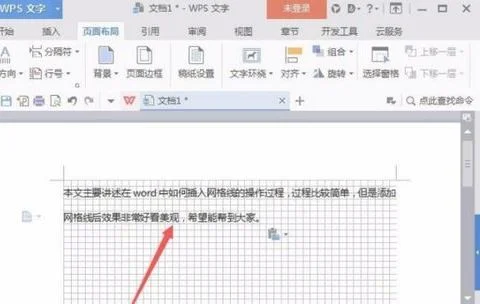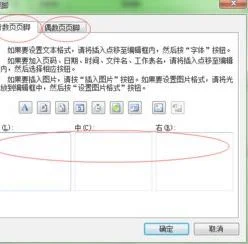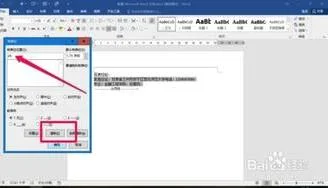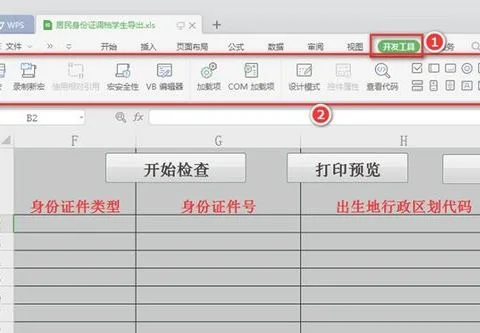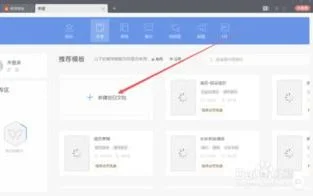1.wps中怎么删除一页
第一种方法是:
1我们把鼠标放在界面上,点击一下就可以,然后按快捷键Ctrl+A,这样就会全部选择,就变成了阴影。
2然后按一下删除键backspace,这样就会把文字全部删除,那么如果表格是取不掉的,就要进行下面的步骤。
3在单元表格里,点击右键,出现对话框,点击删除单元格,然后弹出下面的对话框,选择第三个 删除整行单元格,一点点就删除了表格。就可以删除掉不需要的页码。
第二种方法是:
1点击开始,然后点击字符号图标,这样字符号就会显示出来,这种方法最适合解决表格类。
2然后一点一点删除字符,除此之外,可以将页面往上面挪,这样更加直观的去看删除到什么地方最准确。然后将光标放在要删除的那页的文字第一个位置,按住 shift键不要放松,到了最后的文字那里再单击一下,这样就选择了该页的全部内容。点击一下 delete。就完成了删除空白页或者多余页。
第三种方法就是:
如果是那种纯文字的,那就把光标放在最前面,一直按delete知道该页面全部删除。
最后一种办法就是:
在打印的时候选择页码的时候就把不需要的那页给空出来,只把其他的给打印出来。
2.wps怎样删除中间的一页
1、第一步,双击桌面WPS文字,打开你所要删除的文档页面,等待删除。
2、第二步,点击【页面布局】。
3、第三步:点击【分隔符】——【分页符】。
4、第四步,按住控制键Ctrl+A,这样你所选的整页就会变成暗灰色。其实在每一页的开头,会有一个小小的指向四方的箭头图标,点击一下这个小箭头图标,这页就会全部选中,整页也会变成暗灰色。
5、第五步,在进行了以上设置后,你有两个方法可以任选一种使用,从而将页面删除,直接按键盘的Delete键,这样页面就被完成删除了。
6、第五步在页面文本被选中的情况下,鼠标点击右键——点击【剪切】,这样页面也可以会被删除掉。
3.WPS文字多出一页空白页如何删除
如WPS文档中出现了空白页无法删除,有可能是因文档中包含空段落、分页符或分节符。需将这些编辑标记删除,空白页才能删除。
操作方法:
1)将光标移动至空白页,选中空白页中的 段落标记 或 分页符 或者 分节符,尝试使用「回格(即backspace / ←)」以及「Delete键」删除。
PS:如果文档中没有显示编辑标记,可以开启功能区「开始-显示/隐藏编辑标记」显示。
2)还有一种空白页可能是前一页末尾有过长的表格导致;
文档在表格后需要有一个空段落,如果表格一直延伸到页面底部,则空段落将被推入下一页。而这个空段落标记是无法删除的。需要将这个空段落标记设置为「隐藏文字」才可以。
操作方法:
1、选中段落标记
2、点击右键-字体-勾选“隐藏文字”。
4.wps文字有一页空白页怎么删除
以WPS 2019版为例
1、点击“开始”--->;勾选“显示/隐藏段落标记”
2、将空白页所有的段落标记(包括分页符)删除即可~
5.wps文字多添加了一页怎么删除
空白页删除不掉的原因,个人分析,常见的有两种。
一、前一页有表格。由于表格最后一行太高,前一页放不下,所以就跑到第二页,是因为行距的关系,下一页是空白,只要调整表格最后一格的高度就好了。
二、最最普遍的原因,就是一些段落标记被隐藏,如换行,空格,下一页分节符,不可见所以光标无法放在正确的位置将它们删除。
开始-两个对着的箭头按钮-勾选显示隐藏的段落标记
文章里问题一目了然